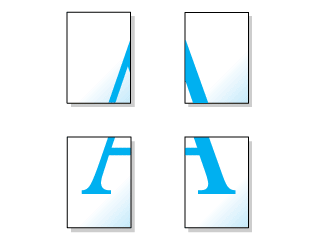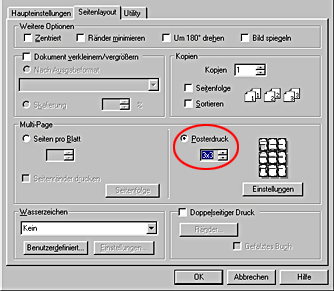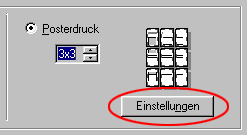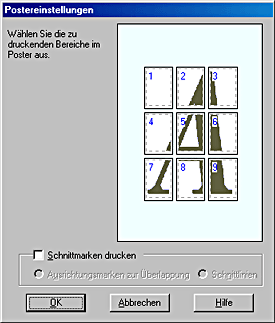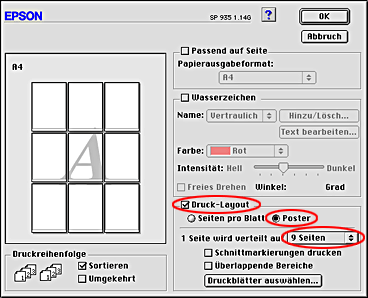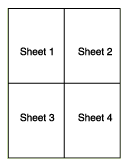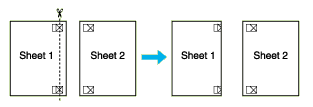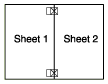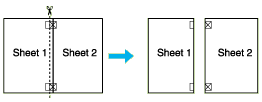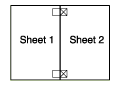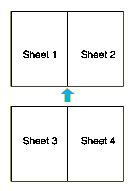Verschiedene Druckoptionen
Posterdruck
 Papier einlegen
Papier einlegen
 Treibereinstellungen (Windows)
Treibereinstellungen (Windows)
 Treibereinstellungen (Macintosh)
Treibereinstellungen (Macintosh)
 Wie Sie aus den Ausdrucken ein Poster erstellen
Wie Sie aus den Ausdrucken ein Poster erstellen
Mit Posterdruck können Sie Bilder in Postergröße drucken, indem Sie eine Seite derart vergrößern, dass sie mehrere Blatt Papier bedeckt.
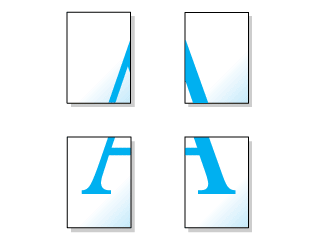
 |
Hinweis:
|
 | -
Diese Option ist unter Mac OS X nicht verfügbar.
|
|
 | -
Diese Funktion ist nicht verfügbar, wenn das Kontrollkästchen Randlos unter Papieroptionen auf der Registerkarte Haupteinstellungen (Windows) oder im Dialogfenster Drucken (Macintosh) markiert ist.
|
|
Papier einlegen
Legen Sie Papier in den Drucker ein.

[Oben]
Treibereinstellungen (Windows)
 |
Rufen Sie den Druckertreiber auf.
|
 |
Wählen Sie die gewünschte Einstellung für Typ unter Papieroptionen auf der Registerkarte Haupteinstellungen.
|
 |
Wählen Sie Blatt unter Papieroptionen auf der Registerkarte Haupteinstellungen.
|
 |
Wählen Sie das gewünschte Format für die originalen Druckdaten unter Papieroptionen auf der Registerkarte Haupteinstellungen.
|
 |
Wählen Sie die Option Posterdruck unter Multi-Page auf der Registerkarte Seitenlayout und klicken Sie dann auf den Aufwärts- oder Abwärtspfeil, um 2x2, 3x3 oder 4x4 zu wählen.
|
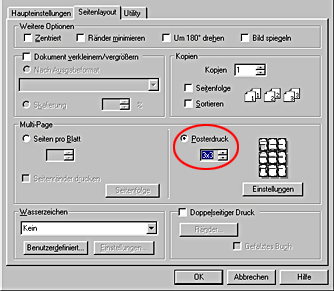
 |
Klicken Sie auf Einstellungen, um die Parameter für den Posterdruck einzustellen. Das Dialogfeld Postereinstellungen wird geöffnet.
|
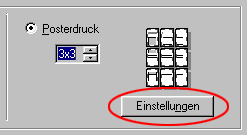
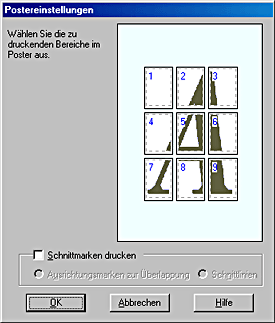
 |
Nehmen Sie die folgenden Einstellungen für Posterdruck vor.
|
|
Schnittmarken drucken
|
Markieren Sie dieses Kontrollkästchen, um die Optionen Schnittmarkierungen zu aktivieren.
|
|
Ausrichtungsmarken zur Überlappung
|
Die Bildabschnitte überlappen einander und die Ausrichtungsmarken geringfügig, sodass die Bildabschnitte genauer ausgerichtet werden können.
|
|
Schnittlinien
|
Druckt Umrandungslinien auf die Bildabschnitte, um das Zurechtschneiden der Seiten zu erleichtern.
|
 |  |
Hinweis:
|
 |  | |
Wenn Sie nur wenige Bildabschnitte drucken wollen und nicht das gesamte Poster, klicken Sie auf die Bildabschnitte, die Sie drucken möchten.
|
|
 |
Klicken Sie auf OK, um das Dialogfenster Postereinstellungen zu schließen.
|
Nachdem Sie die obigen Schritte durchgeführt haben, beginnen Sie mit dem Druckvorgang.

[Oben]
Treibereinstellungen (Macintosh)
 |
Rufen Sie den Druckertreiber auf.
|
 |
Wählen Sie die gewünschte Einstellung für Papierformat für die Original-Druckdaten aus.
|
 |
Wählen Sie Autom. Zufuhr als Papierquelle im Dialogfenster Seite einrichten.
|
 |
Klicken Sie auf OK, um die Einstellung zu speichern und das Dialogfenster zu schließen.
|
 |
Wählen Sie das gewünschte Medium im Dialogfenster Drucken.
|
 |
Markieren Sie das Kontrollkästchen Druck-Layout im Dialogfenster Layout und wählen Sie dann Poster.
|
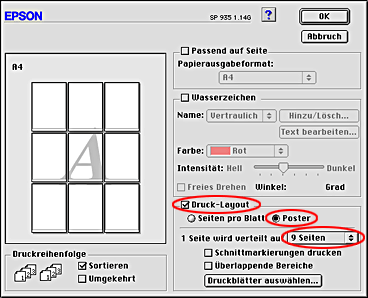
 |
Nehmen Sie die folgenden Einstellungen für Posterdruck vor.
|
|
1 Seite wird verteilt auf xx Seiten
|
Legen Sie fest, über wie viele Seiten das vergrößerte Dokument gehen soll. Sie können 4, 9 oder 16 Seiten wählen.
|
|
Überlappende Bereiche
|
Die Bildabschnitte überlappen einander und die Ausrichtungsmarken geringfügig, sodass die Bildabschnitte genauer ausgerichtet werden können.
|
|
Schnittmarkierungen drucken
|
Druckt Umrandungslinien auf die Bildabschnitte, um das Zurechtschneiden der Seiten zu erleichtern.
|
|
Druckblätter auswählen
|
Klicken Sie auf die Bildabschnitte, die Sie nicht drucken wollen. Klicken Sie dann auf die Schaltfläche OK zum Drucken der übrigen Bildabschnitte.
|

 |  |
Hinweis:
|
 |  | |
Wenn Sie nur einzelne Bildabschnitte und nicht das ganze Poster drucken möchten, klicken Sie auf Druckblätter auswählen, klicken Sie auf die Bildabschnitte, die Sie nicht drucken wollen, und dann auf OK.
|
|
 |
Klicken Sie auf OK, um die Einstellung zu speichern und das Dialogfenster zu schließen.
|
 |
Klicken Sie auf Drucken, um den Druckvorgang zu starten.
|

[Oben]
Wie Sie aus den Ausdrucken ein Poster erstellen
Nachstehend folgt ein Beispiel, wie Sie aus 4 gedruckten Blättern ein Poster herstellen. Beachten Sie auch die zugehörigen Abbildungen.
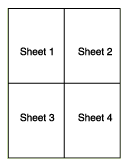
 |
Schneiden Sie den Rand von Blatt 1 senkrecht entlang der Linie ab, die die Ausrichtungsmarken verbindet, wie in der Abbildung dargestellt.
|
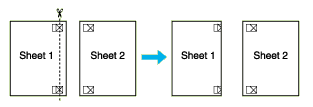
 |
Legen Sie Blatt 1 auf Blatt 2 und richten Sie die Kreuze auf beiden Blättern miteinander aus. Befestigen Sie die Blätter dann provisorisch mit Klebeband an der Rückseite aneinander.
|
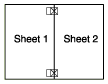
 |
Schneiden Sie die zusammengeklebten Blätter entlang der Linie zwischen den Ausrichtungsmarken ab.
|
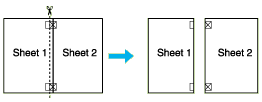
 |
Richten Sie das Papier mit den Ausrichtungsmarken miteinander aus und kleben Sie sie an der Rückseite mit Klebeband fest.
|
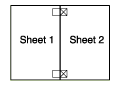
 |
Wiederholen Sie die Anweisungen in den Schritten 1 bis 4, um auch die Blätter 3 und 4 zusammenzukleben.
|
 |
Wiederholen Sie die Anweisungen in den Schritten 1 bis 4, um die obere und untere Hälfte des Posters zusammenzukleben.
|
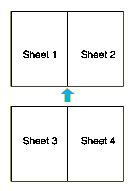
 |
Schneiden Sie die restlichen Ränder ab.
|
 |
Vorsicht:
|
 | |
Seien Sie beim Umgang mit scharfen Werkzeugen vorsichtig.
|
|

[Oben]
 Papier einlegen
Papier einlegen Treibereinstellungen (Windows)
Treibereinstellungen (Windows) Treibereinstellungen (Macintosh)
Treibereinstellungen (Macintosh) Wie Sie aus den Ausdrucken ein Poster erstellen
Wie Sie aus den Ausdrucken ein Poster erstellenPapier einlegen
Treibereinstellungen (Windows)
Treibereinstellungen (Macintosh)
Wie Sie aus den Ausdrucken ein Poster erstellen